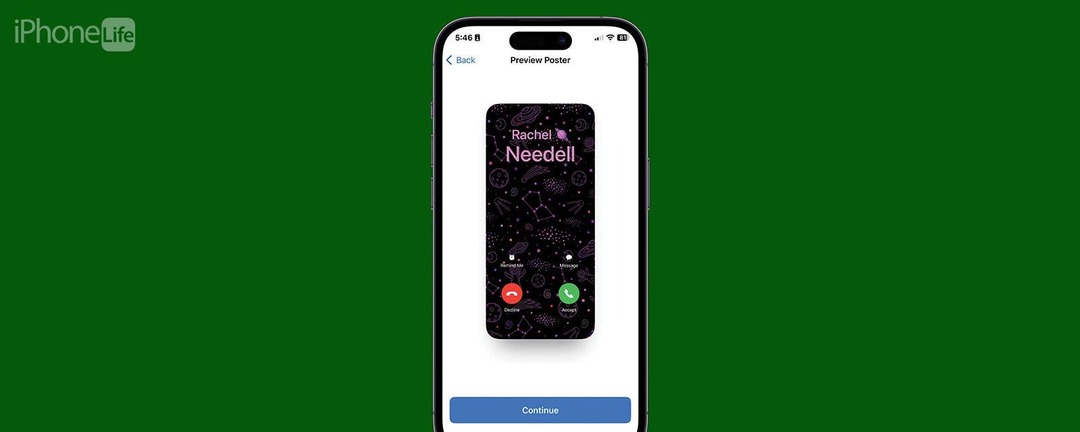
* Ta objava je del iPhone življenjeGlasilo Nasvet dneva. Prijavite se. *
Z izdajo iOS 17 je Apple predstavil funkcijo, imenovano Contact Poster. Kontaktni plakati vam omogočajo, da izberete, kaj ljudje vidijo, ko jih pokličete, tako da lahko zdaj prikažete svojo najljubšo fotografijo, ko pokličete svoje prijatelje. Všeč mi je ta nova funkcija in sem že eksperimentiral in se poigraval z vsemi možnostmi prilagajanja. Evo, kako to storiti!
Zakaj vam bo všeč ta nasvet:
- Prilagodite način, kako boste prikazani na telefonih drugih oseb, ko jih pokličete.
- Ustvarite več kontaktnih plakatov in jih zamenjajte, kadar koli želite, odvisno od okoliščin ali razpoloženja.
- Obe strani morata uporabljati iOS 17, da vidita plakate stikov, ko ju kličeta.
Kako ustvariti in prilagoditi kontaktne plakate na iPhone
Sistemske zahteve
Morate imeti posodobljen na iOS 17 če želite uporabiti ta nasvet. Naslednji modeli so združljivi z iOS 17:
- iPhone 14, 14+, Pro, Pro Max
- iPhone 13, 13 mini, Pro, Pro Max
- iPhone 12, 12 mini, Pro, Pro Max
- iPhone 11, Pro, Pro Max
- iPhone XS, XS Max
- iPhone XR
- iPhone SE (2. generacija ali novejši)
Ne samo, da je ta funkcija kul samo zaradi tega, da bo vaša izkušnja iPhone bolj prilagojena, je tudi odličen način za razlikovanje med dvema različnima telefonoma. Na primer, če ima vaš partner dva telefona, enega za službo in enega za osebno uporabo, Contact Poster je lahko preprost način za razlikovanje telefona, na katerega kliče kontakt, tudi če je ime stika enako. Če so vam všeč nasveti o tem, kako prilagoditi svoj iPhone, se prijavite na naše brezplačno Nasvet dneva!

Odkrijte skrite funkcije vašega iPhona
Vsak dan prejmite en dnevni nasvet (s posnetki zaslona in jasnimi navodili), da boste obvladali svoj iPhone v samo eni minuti na dan.
- V iPhonu odprite Kontakti.
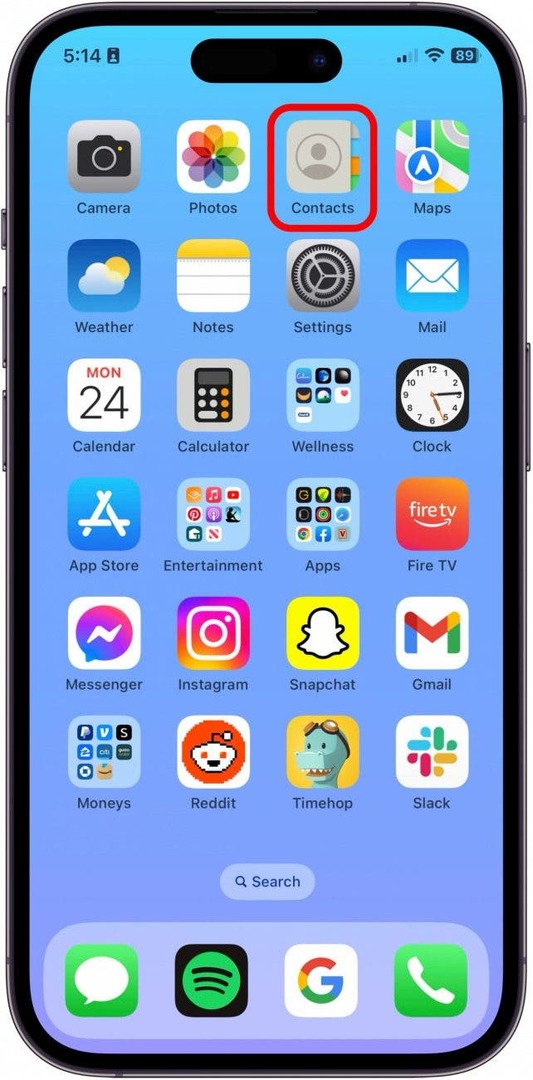
- Tapnite Moja kartica.
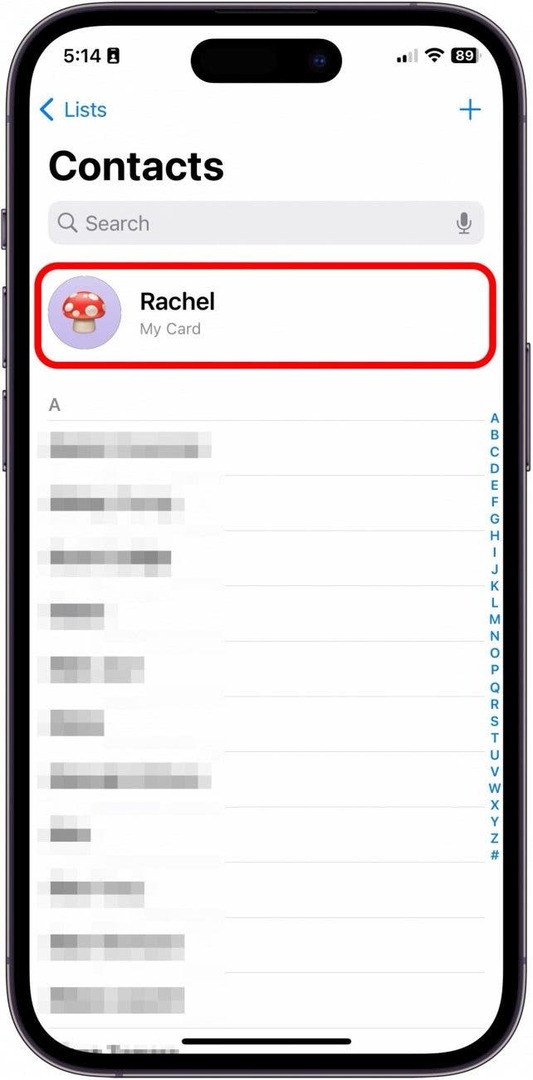
- Tapnite Kontaktna fotografija in plakat.
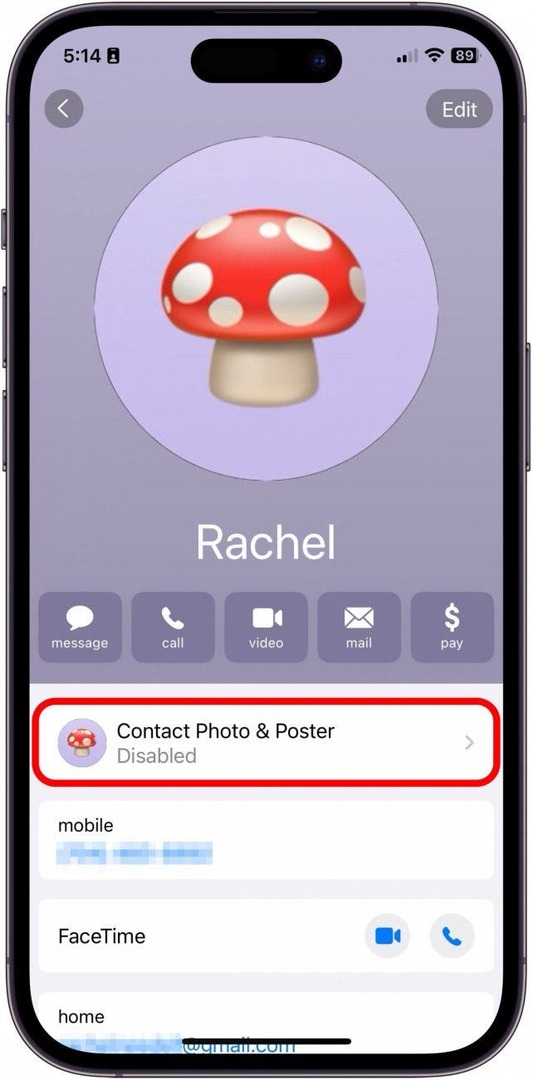
- Preden se lotite urejanja slike, priporočam, da vnesete svoje ime in priimek, da boste lahko videli, kako bo videti na primeru.
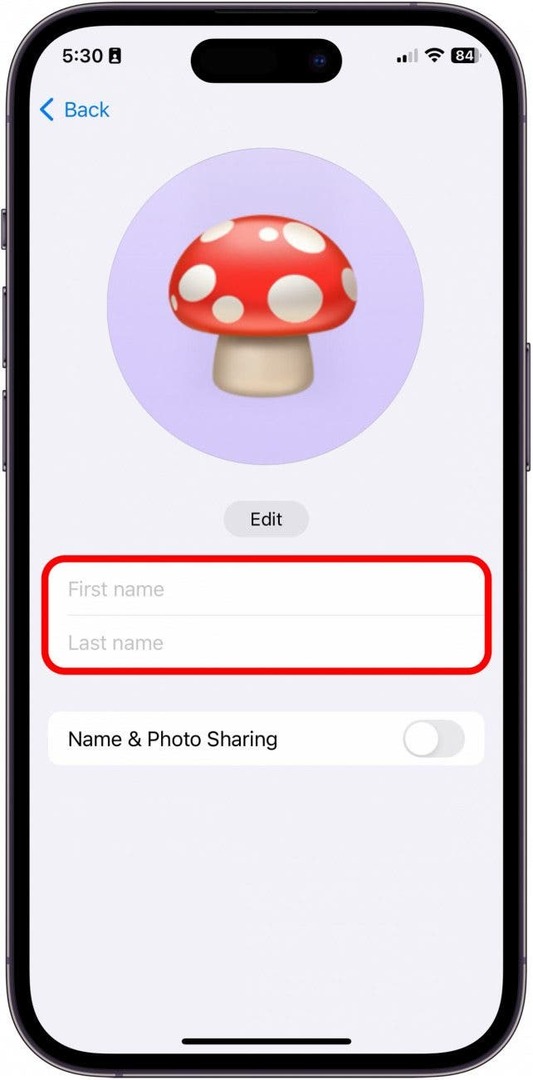
- Nato izberite, ali želite, da se ta plakat stikov deli z vašimi stiki, ko kličete in pošiljate sporočila, in omogočite Skupna raba imena in fotografije.
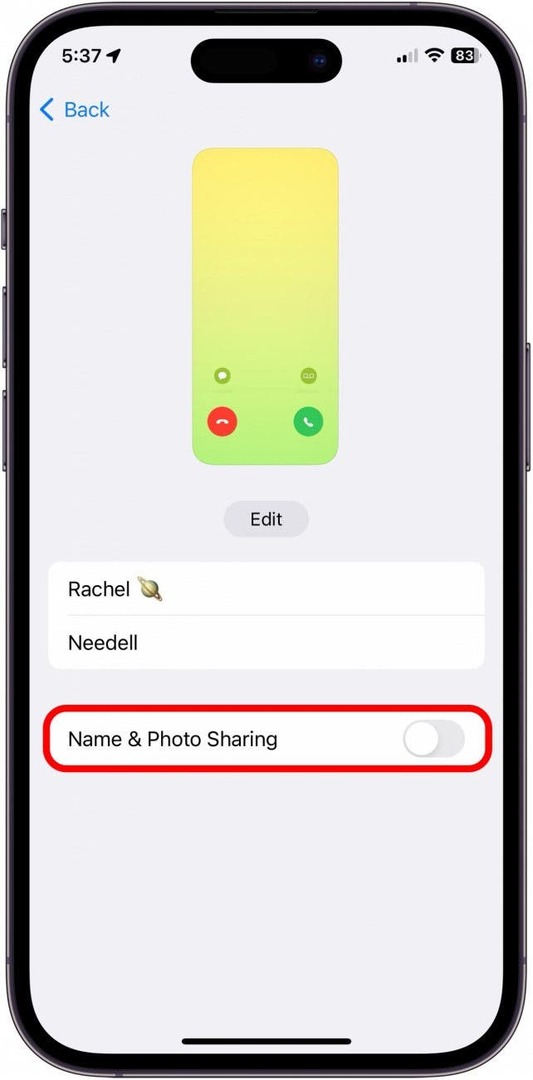
- Če se odločite omogočiti skupno rabo imena in fotografije, jo lahko omogočite z vsemi svojimi stiki ali pa vaš iPhone vpraša, preden deli plakat stika.
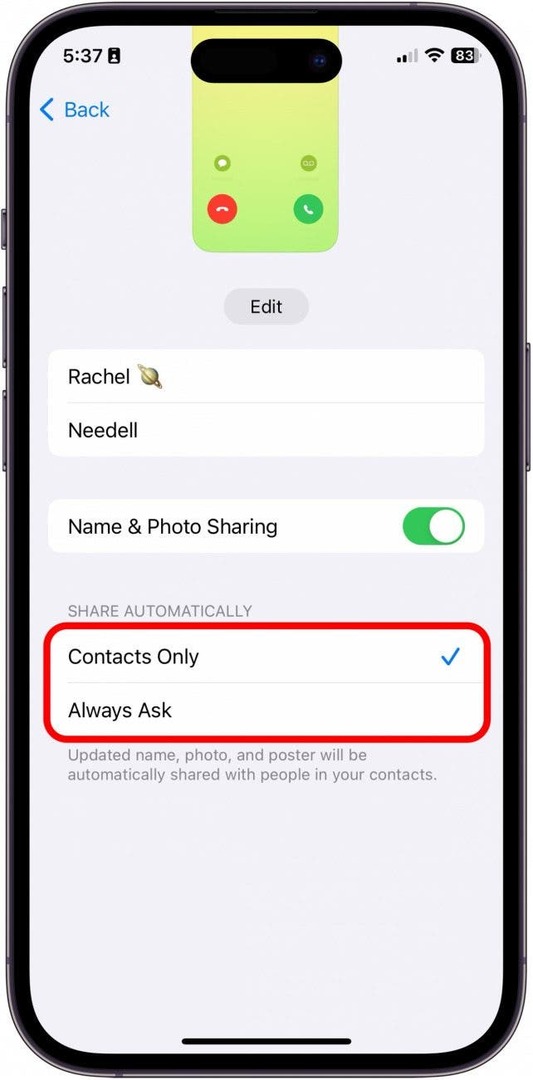
- Zdaj tapnite Uredi.
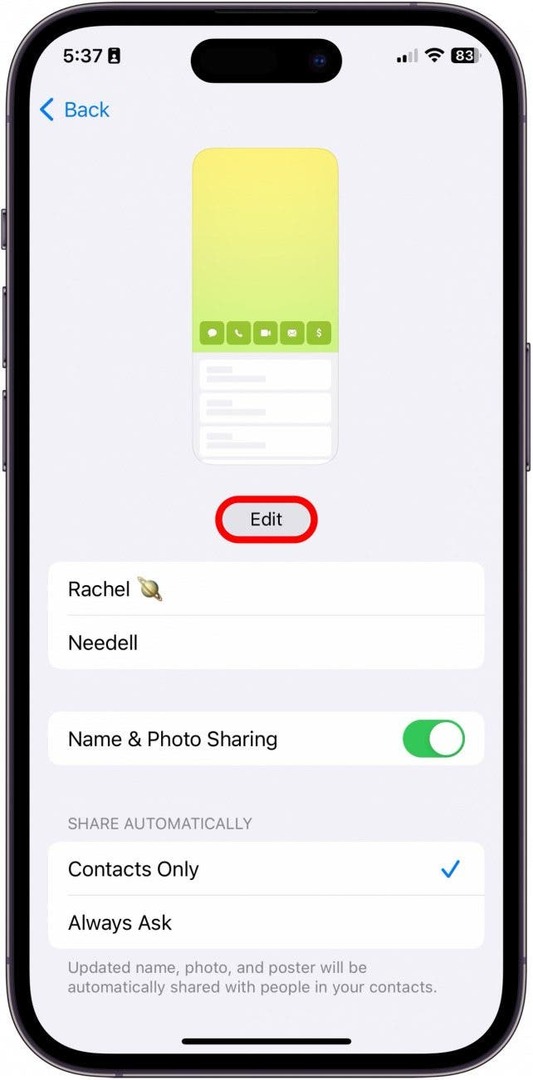
- Dotaknite se modrega gumba plus, da ustvarite nov kontaktni plakat iz nič.
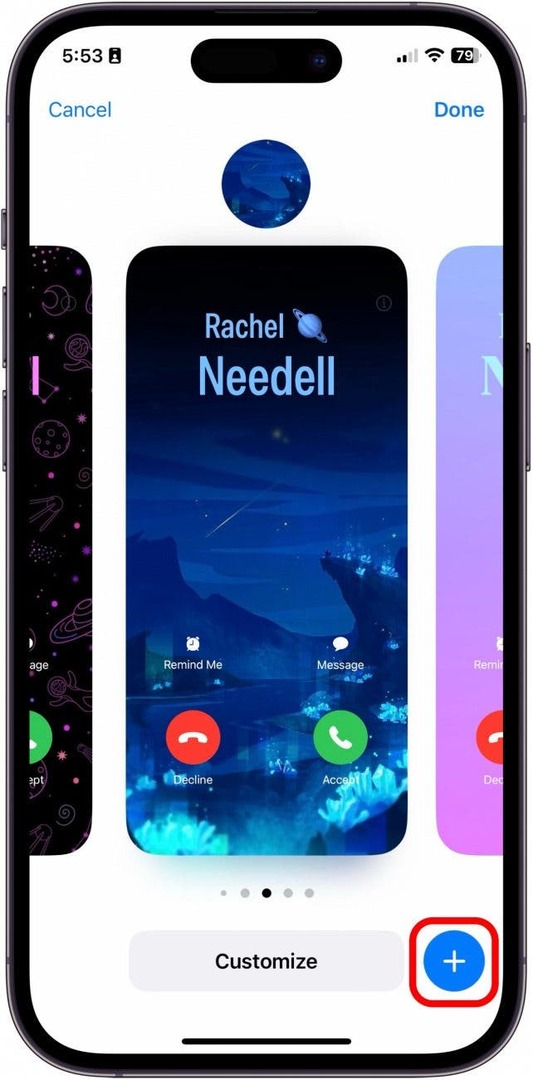
- Izberite, ali želite posneti fotografijo zdaj, izberite med obstoječimi fotografijami, uporabite memoji ali uporabite preprost, a klasičen monogram. Za ta primer sem izbral Fotografije.
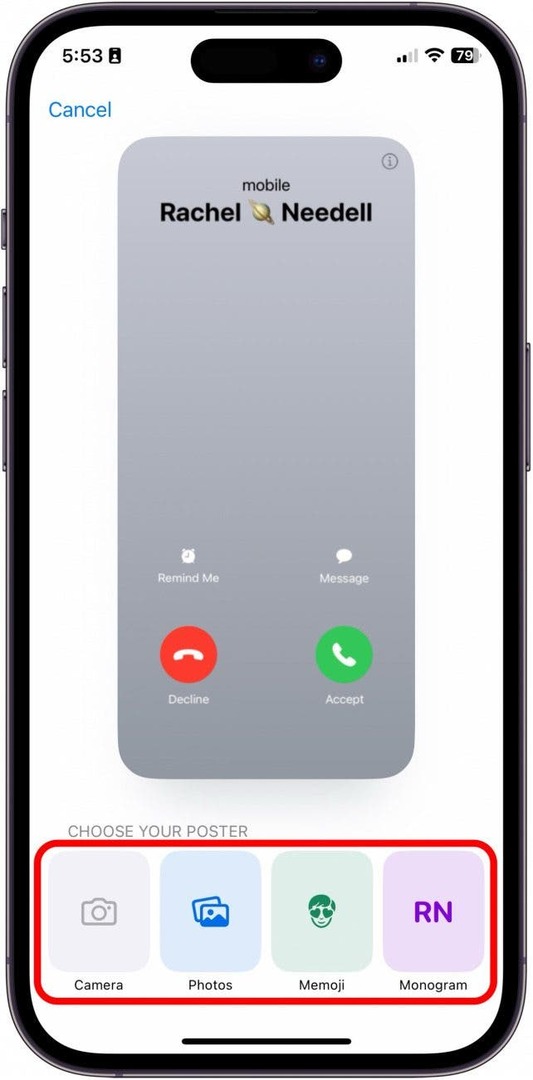
- Ko izberete fotografijo, povlecite od desne proti levi, da si ogledate možnosti filtra.
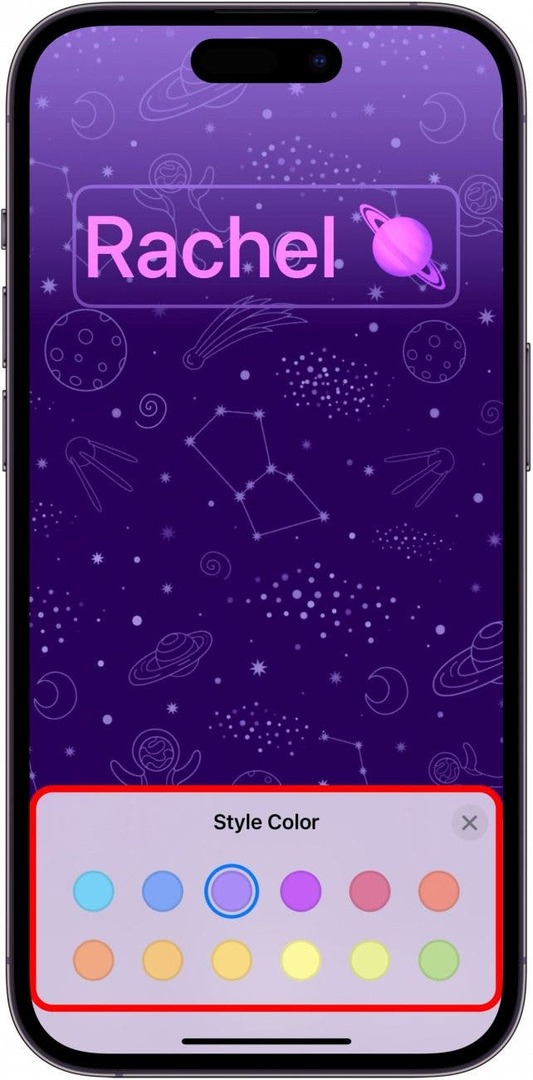
- Tapnite svoje ime v možnostih pisave in barve.
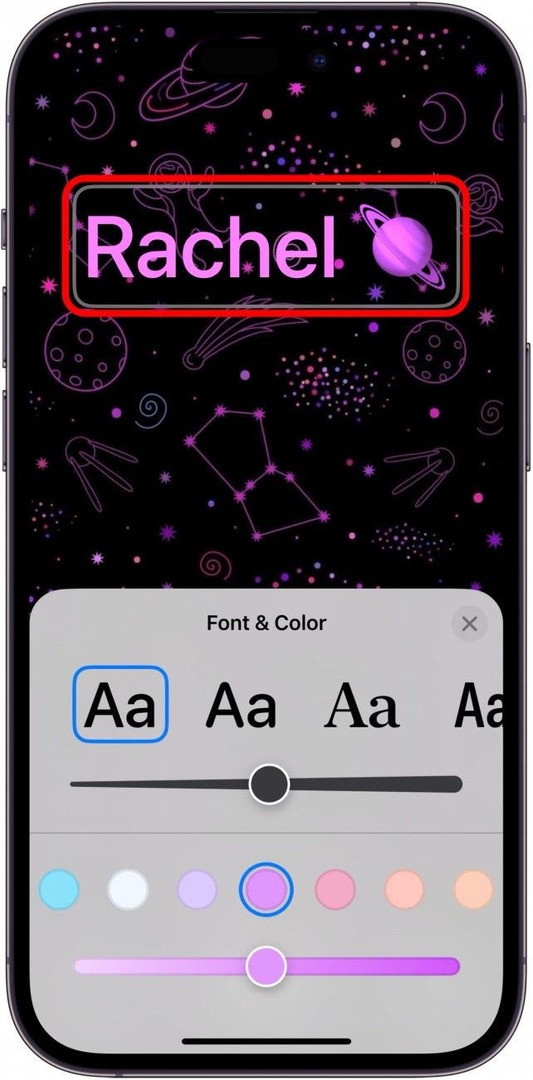
- Ko končate, tapnite Končano.
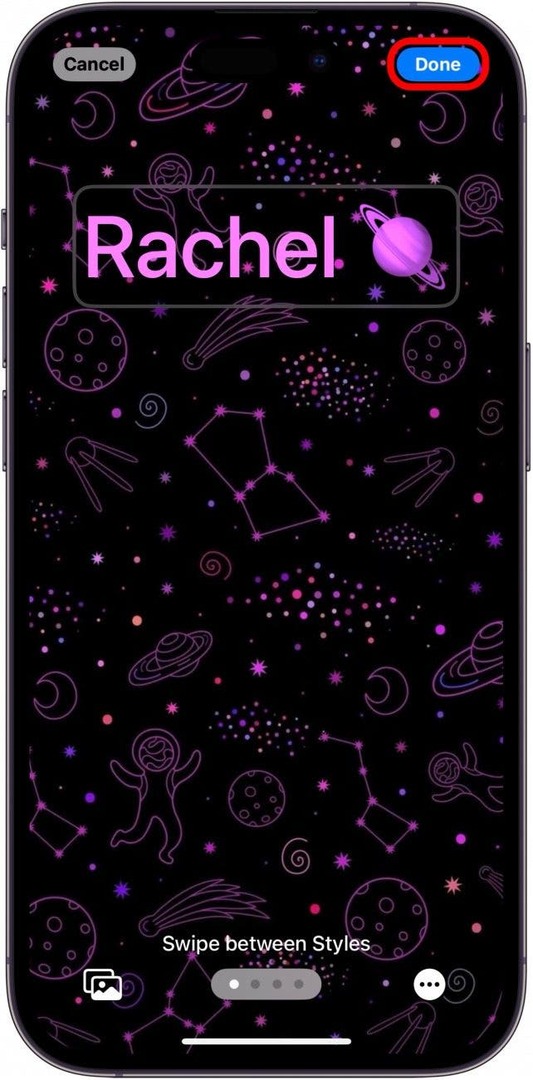
- Nato se vam bo prikazal predogled, kako bo videti vaš novi kontaktni plakat, ko pokličete drugega uporabnika iPhone. Če vam je všeč, tapnite Nadaljuj.
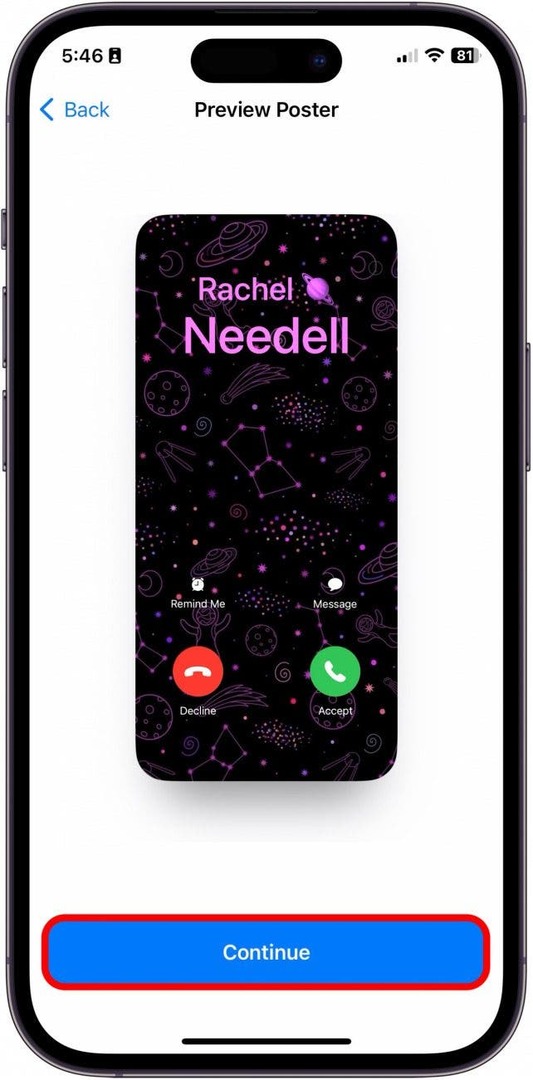
- Nato se lahko odločite za posodobitev fotografije stika, če želite. Če ne, tapnite Preskoči zgoraj desno. V nasprotnem primeru pojdite na 15. korak.
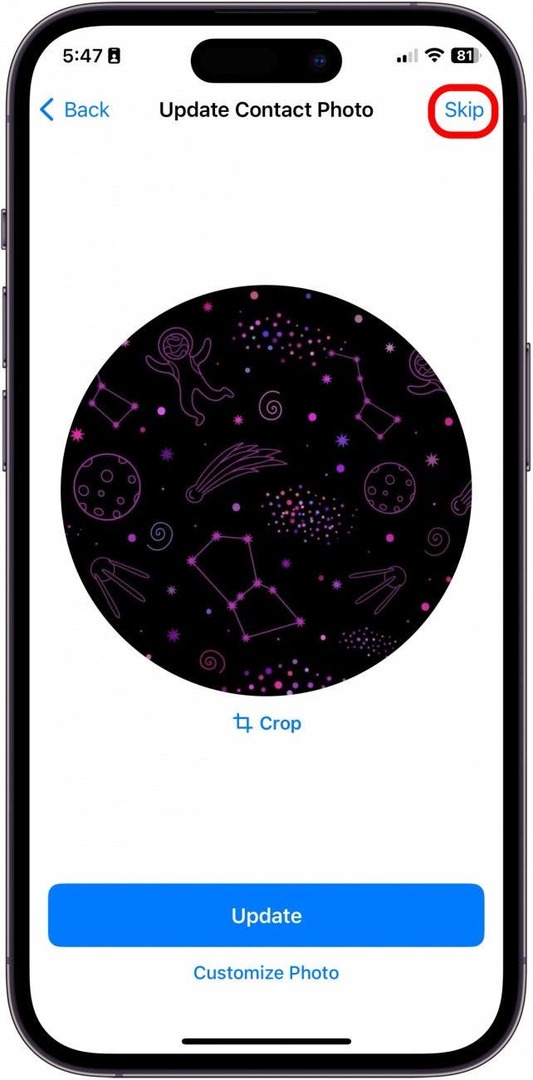
- Lahko tapnete Obrezovanje da prilagodite, kateri del fotografije je obrezan.
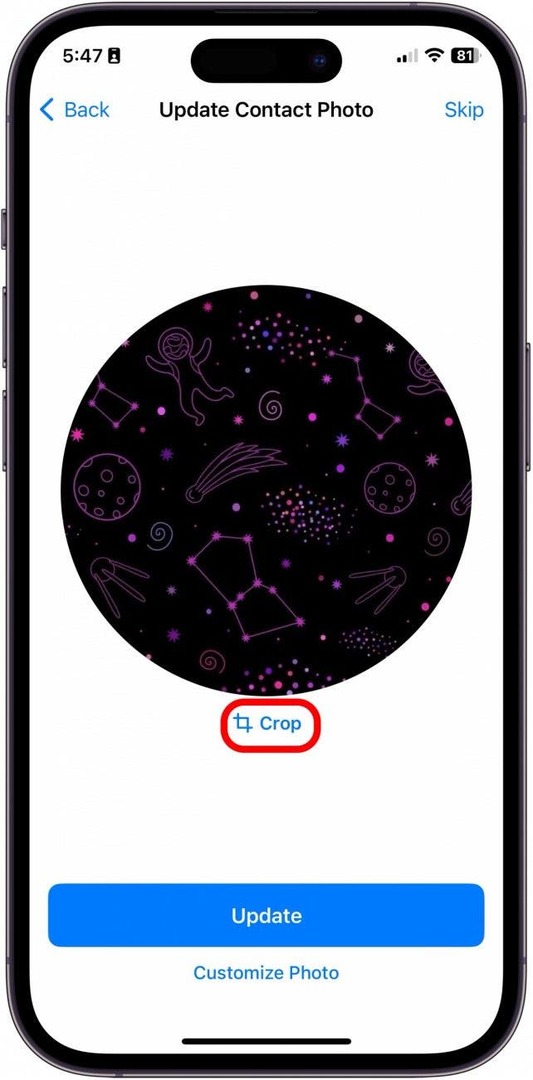
- Ali pa tapnete Prilagodite fotografijo da ustvarite fotografijo stika po meri, ki bo priložena vašemu novemu plakatu za stike.
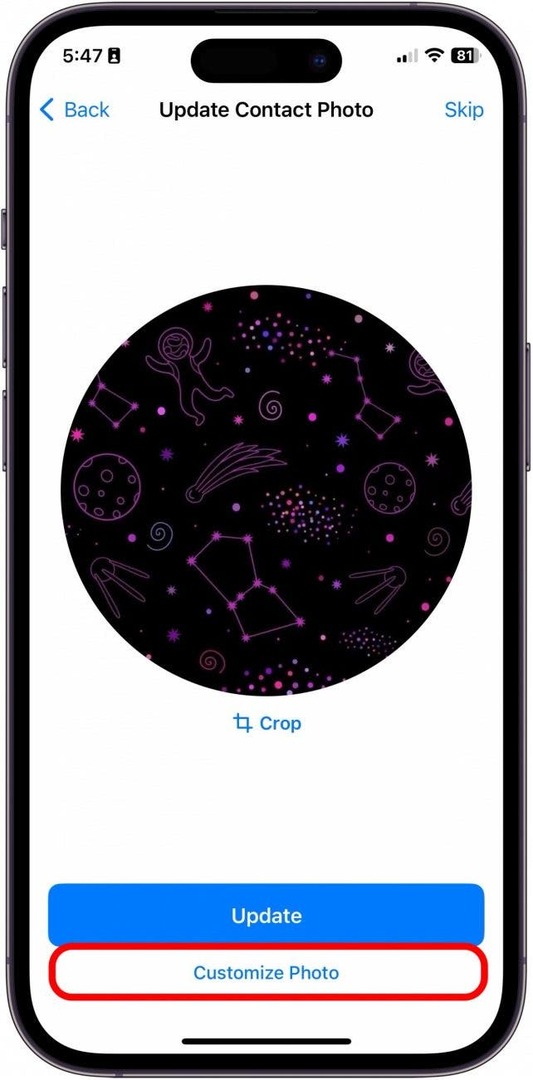
- Spet izberite, ali želite posneti fotografijo zdaj, izbrati med obstoječimi fotografijami, uporabiti memoji ali uporabiti preprost, a klasičen monogram. Za ta primer sem izbral Emoji.
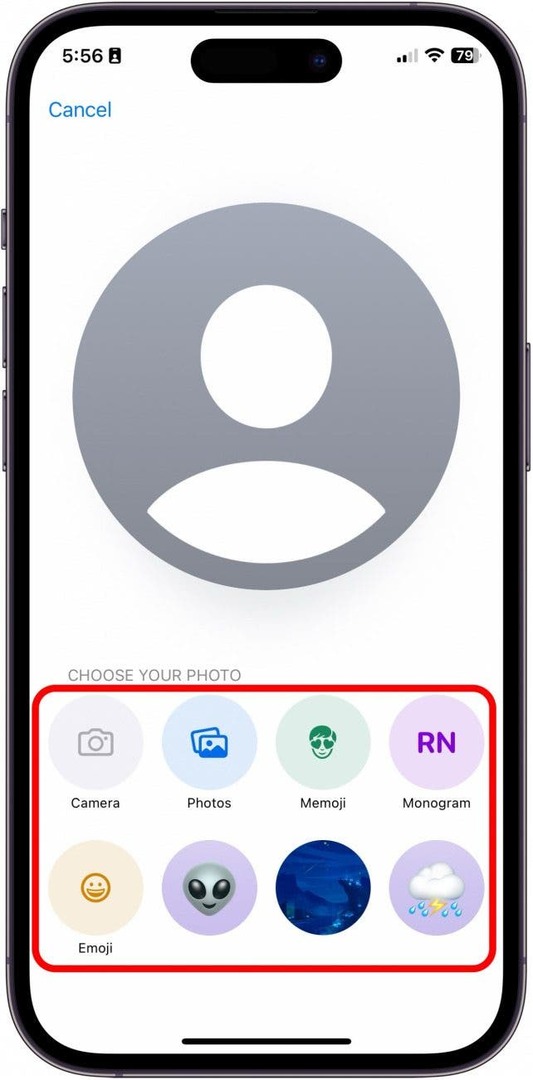
- Ko končate, kliknite Naslednji.
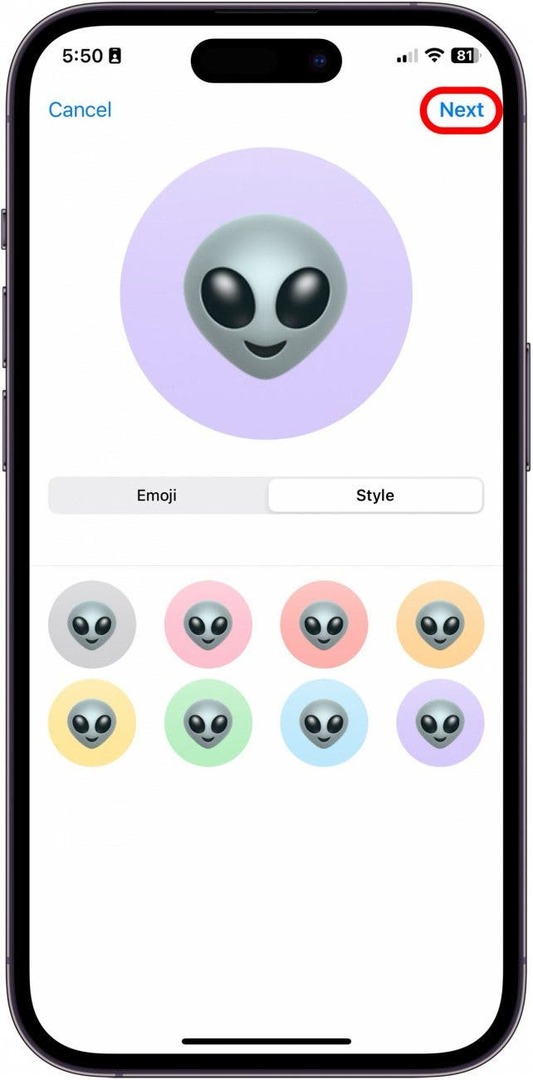
In tako ustvarite in prilagodite novo funkcijo Contact Poster v aplikaciji Contacts!